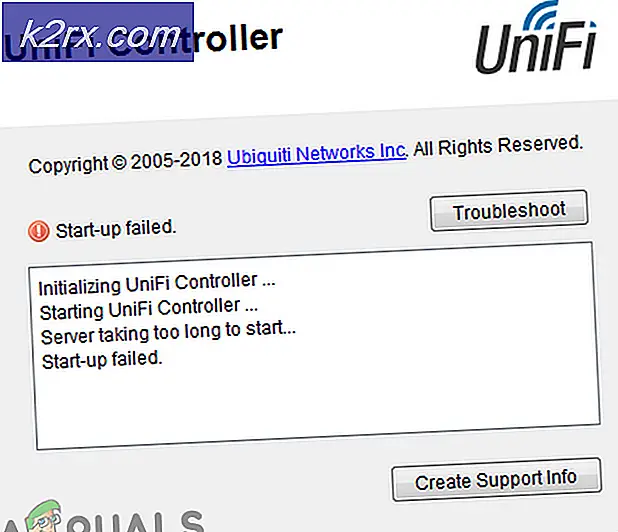PERBAIKI: Windows 10 tidak dapat diinstal Kesalahan 80240031
Dengan ketersediaan upgrade gratis ke Windows 10, banyak pengguna bergegas untuk memanfaatkan peluang ini. Sebagian besar dari mereka berhasil mengunduh dan menginstal sistem operasi baru ini, tetapi beberapa telah melaporkan mendapatkan kesalahan yang menyatakan Windows 10 tidak dapat diinstal, Error Code 80240031 setelah diunduh dan untuk sebagian selama pengunduhan itu sendiri.
Kesalahan ini mungkin disebabkan oleh entri registri yang rusak dan file sistem dari sistem operasi tetapi konflik perangkat lunak / perangkat keras juga diketahui menyebabkan masalah ini. Ikuti panduan ini dalam urutan yang diberikan untuk mengatasi kesalahan ini dan dapatkan Windows 10 Anda aktif dan berjalan.
Solusi: Melalui Alat Penciptaan Media
Kita dapat menggunakan alat ini untuk terlebih dahulu mengunduh pengaturan Windows 10 secara terpisah, dan kemudian menggunakannya untuk memutakhirkan sistem kami.
Untuk mengunduh alat pembuatan media, klik di sini
Gulir ke bawah hingga Anda melihat tombol Unduh alat sekarang . Klik untuk mengunduh alat.
Jalankan itu. Biarkan aplikasi siap. Ketika ditanya Apa yang ingin Anda lakukan? pilih Buat media instalasi untuk PC lain dan klik Berikutnya . Pilih bahasa dan edisi Anda .
Untuk mengetahui arsitektur mana yang harus dipilih, tekan tombol Windows + R, ketik msinfo32 dan tekan Enter .
Di panel kanan, jika nilai terhadap tipe Sistem adalah x64, maka Anda juga memilih x64 di menu dropdown arsitektur . Atau pilih x86 . Klik Berikutnya .
Pilih file ISO di Pilih media yang akan digunakan . Klik Berikutnya. Pilih lokasi untuk file ISO dan klik Simpan . Pengunduhan akan dimulai dan akan memakan waktu. Saat unduhan selesai, klik Selesai .
Cari file ISO Anda, klik kanan padanya dan klik Mount dari menu pop up. File ISO akan dipasang ke drive virtual dan dibuka. Tahan Tombol Windows dan Tekan E. Dari Windows Explorer, klik pada file iso yang di-mount dan buka. Sekarang, klik ganda untuk menjalankannya. Ini akan menyiapkan pengaturan. Klik Tidak sekarang di jendela Dapatkan pembaruan penting, dan klik Berikutnya karena Anda dapat terus memperbarui sistem Anda nanti.
Terima perjanjian dan ikuti petunjuk di layar. Ini secara otomatis akan mendeteksi kunci Aktivasi dan menyimpan semua aplikasi dan pengaturan Anda.
TIP PRO: Jika masalahnya ada pada komputer Anda atau laptop / notebook, Anda harus mencoba menggunakan Perangkat Lunak Reimage Plus yang dapat memindai repositori dan mengganti file yang rusak dan hilang. Ini berfungsi dalam banyak kasus, di mana masalah ini berasal karena sistem yang rusak. Anda dapat mengunduh Reimage Plus dengan Mengklik di SiniSolusi 1: Pindai pembaruan
Penginstal Windows 10 mencari beberapa pembaruan khusus, pada sistem Anda, dan jika tidak menemukan mereka dapat melemparkan Anda kesalahan ini. Untuk memastikan Anda tidak meninggalkan pembaruan apa pun, tekan tombol Windows dan ketik periksa pembaruan . Klik Periksa pembaruan dalam hasil pencarian. Biarkan PC memeriksa pembaruan dan pastikan Anda telah menginstal semuanya. Yang terpenting adalah pembaruan penting dan penting.
Mulai ulang sistem Anda. Instalasi Windows 10 Anda harus berfungsi sekarang.
Solusi 2: Matikan Windows Firewall / Antivirus Off
Firewall dan perlindungan real-time antivirus Anda dapat membatasi layanan pembaruan dari mendapatkan file yang diperlukan untuk instalasi. Kami akan menonaktifkan perlindungan ini sementara hanya untuk proses instalasi sehingga membatasi penggunaan internet Anda selama periode ini.
Matikan perlindungan anti virus Anda dengan mengikuti instruksi di situs web mereka. Biasanya, ini adalah proses satu hingga dua klik. Perangkat lunak keamanan pihak ketiga menempatkan ikon di bilah tugas yang dapat Anda klik kanan untuk menonaktifkannya.
Untuk mematikan Windows Firewall, tekan tombol Windows . Ketik Firewall dalam pencarian. Klik pada Windows Firewall .
Klik Hidupkan atau hidupkan Windows Firewall di sebelah kiri. Klik Ya untuk pesan peringatan Kontrol Akun Pengguna. Sekarang pilih opsi Matikan Windows Firewall (tidak disarankan ) untuk Pengaturan Jaringan Publik dan Pengaturan Jaringan Pribadi. Klik Ok. Aktifkan Windows Firewall melalui metode yang sama ini begitu Anda selesai dengan panduan ini.
Solusi 3: Hapus Cache App Store
Untuk menghapus file korup di Microsoft App Store yang dapat menyebabkan kesalahan ini, Tahan Tombol Windows dan Tekan R. Ketikkan wsreset.exe dan Klik OK.
Solusi 4: Jalankan SFC Scan
SFC dapat memperbaiki file yang rusak dan memperbaiki penyimpanan komponen. Kami memiliki panduan terpisah untuk itu di sini - Meskipun panduan ini ditujukan untuk Windows 10 tetapi bekerja dengan cara yang sama pada semua versi Windows.
Solusi 5: Nonaktifkan Adapter Tampilan
Tampilan atau kartu grafis dilaporkan menyebabkan masalah dalam pemasangan Windows 10 dan Windows 8 juga.
Untuk menonaktifkannya sementara, tekan tombol Windows + R. Ketik devmgmt.msc dan tekan Enter . Klik Ya jika peringatan UAC muncul.
Klik dua kali pada Display adapter untuk memperluasnya.
Di bawah Display adapter, klik pada setiap perangkat jika lebih dari satu, dan klik Nonaktifkan . Konfirmasikan peringatan dan mulai ulang komputer Anda.
Putuskan sambungan semua perangkat keras tambahan kecuali keyboard dan mouse. Sekarang coba pasang Windows 10. Anda dapat mengaktifkannya kembali melalui metode yang sama, cukup klik Aktifkan bukan Nonaktifkan.
TIP PRO: Jika masalahnya ada pada komputer Anda atau laptop / notebook, Anda harus mencoba menggunakan Perangkat Lunak Reimage Plus yang dapat memindai repositori dan mengganti file yang rusak dan hilang. Ini berfungsi dalam banyak kasus, di mana masalah ini berasal karena sistem yang rusak. Anda dapat mengunduh Reimage Plus dengan Mengklik di Sini